jQuery EasyUI widget - Fenster Fenster
 jQuery Plugin EasyUI
jQuery Plugin EasyUI Erweiterte von $ .fn.panel.defaults. Mit $ außer Kraft setzen .fn.window.defaults die Standardeinstellungen zurück.
Window (Fenster) ist ein schwimmender, ziehbar Platten können als das Anwendungsfenster verwendet werden, zu verwenden. Standardmäßig kann das Fenster bewegt werden, um die Größe anzupassen, kann es geschlossen werden. Sein Inhalt wird entweder durch einen statischen HTML dynamisch durch ajax geladen werden.
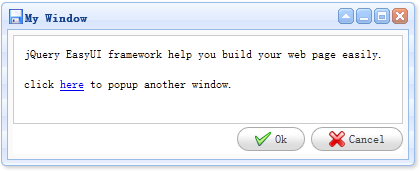
Verlassen Sie sich
- ziehbar
- resizable
- Platte
Verwendung
Erstellen Sie ein Fenster (Fenster)
1, aus dem Tag ein Fenster (Fenster) zu erstellen.
<Div id = "win" class = "easyui-Fenster" title = "My Window" style = "width: 600px; height: 400px"
Daten-Optionen = "iconCls: 'Symbol-save', Modal: true">
Fensterinhalt
</ Div>
2, mit Hilfe von Javascript ein Fenster (Fenster) zu erstellen.
<Div id = "gewinnen"> </ div>
$ ( '# Win'). Window ({
Breite: 600,
Höhe: 400,
modal: true
});
3 Erstellen Sie ein Fenster (Fenster) durch das Verbund Layout.
Wie üblich, können Sie das Fenster-Layout definieren. Das folgende Beispiel zeigt, wie die Fensterfläche in zwei Teile aufgeteilt: den nördlichen und zentralen Bereichen.
<Div id = "win" class = "easyui-Fenster" title = "My Window" style = "width: 600px; height: 400px"
Daten-Optionen = "iconCls: 'Symbol-save', Modal: true">
<Div class = "easyui-Layout" Daten-Optionen = "fit: true">
<Div Daten-Optionen = "Region: 'N', Split: true" style = "height: 100px"> </ div>
<Div Daten-Optionen = "Region:" Zentrum "">
Der Inhalt.
</ Div>
</ Div>
</ Div>
Window (Fenster) Aktion
Das Öffnen und Schließen von Fenstern (Fenster).
$ ( '# Win') Fenster ( 'open') ;. // ein Fenster öffnen $ ( '# Win') Fenster ( 'close') ;. // ein Fenster zu schließen
Laden Fensterinhalt über Ajax.
$ ( '# Win') Fenster ( "Refresh", "get_content.php ') .;
Immobilien
Das Anwesen erstreckt sich von der Platte (Platte), die folgende ist ein Fenster (Fenster) neu zu schreiben und Eigenschaften hinzugefügt.
| 名称 | 类型 | 描述 | 默认值 |
|---|---|---|---|
| title | string | 窗口的标题文本。 | New Window |
| collapsible | boolean | 定义是否显示折叠按钮。 | true |
| minimizable | boolean | 定义是否显示最小化按钮。 | true |
| maximizable | boolean | 定义是否显示最大化按钮。 | true |
| closable | boolean | 定义是否显示关闭按钮。 | true |
| closed | boolean | 定义是否关闭窗口。 | false |
| zIndex | number | 从其开始增加的窗口的 z-index。 | 9000 |
| draggable | boolean | 定义窗口是否可拖拽。 | true |
| resizable | boolean | 定义窗口是否可调整尺寸。 | true |
| shadow | boolean | 如果设置为 true,当窗口能够显示阴影的时候将会显示阴影。 | true |
| inline | boolean | 定义如何放置窗口,当设置为 true 时则放在它的父容器里,当设置为 false 时则浮在所有元素的顶部。 | false |
| modal | boolean | 定义窗口是不是模态(modal)窗口。 | true |
Ereignis
Die Veranstaltung erstreckt sich von der Platte (Platte).
Weg
Die Methoden reichen von Platten (Platte), die folgende ist ein Verfahren für das Fenster (Fenster) hinzuzufügen.
| 名称 | 参数 | 描述 |
|---|---|---|
| window | none | 返回外部窗口(window)对象。 |
| hcenter | none | 水平居中窗口。该方法自版本 1.3.1 起可用。 |
| vcenter | none | 垂直居中窗口。该方法自版本 1.3.1 起可用。 |
| center | none | 居中窗口。该方法自版本 1.3.1 起可用。 |
 jQuery Plugin EasyUI
jQuery Plugin EasyUI